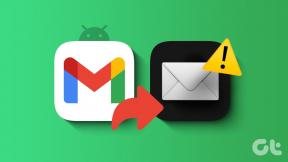FARR은 Windows용 유용한 프로그램 시작 및 검색 도구입니다.
잡집 / / February 16, 2022
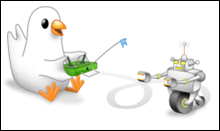
Windows에서 파일이나 프로그램을 찾는 기존 프로세스를 버리고 대신 더 빠른 방법을 사용하는 방법에는 여러 가지가 있습니다. 그리고 우리는 과거에 그 중 많은 부분을 차지했습니다.
될 작업 표시줄에 프로그램 고정, 시작 메뉴에 실행 파일 고정, 다음과 같은 앱 런처를 사용하여 런치 또는 빠른 파일 검색 같은 도구 모든 것, 방법이 부족하지 않습니다 Windows에서 생산적인 찾기 및 검색 작업 만들기.
오늘 우리는 라는 다른 프로그램 검색 및 실행 도구에 대해 작성하여 해당 목록을 확장할 것입니다. 파, 의 줄임말 로봇 찾기 및 실행, 그리고 우리가 언급한 위의 모든 도구보다 선호할 수 있는 특정 기능이 있습니다.
FARR이란 무엇입니까?
간단히 말해서, FARR은 도구입니다 저것 모든 파일을 인덱싱 컴퓨터에서 검색을 수행한 후 몇 초 이내에 결과를 제공합니다. 더 나은 이해를 위해 시스템에 프로그램을 설치하고 실행하십시오. 기본적으로 프로그램을 실행하는 단축키 Pause/Break이지만 프로그램 설정에서 Alt+Space로 변경할 수 있습니다. 프로그램을 처음 실행하면 빈 검색 상자가 표시됩니다.
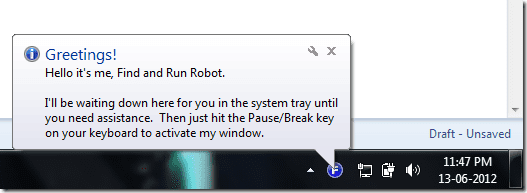

.
FARR의 사용
이제 시작하려는 프로그램의 이름을 입력하고(첫 글자 몇 개만 있으면 충분함) 리턴 키를 누르기만 하면 됩니다. 프로그램에서 정확한 순서대로 이름을 제공할 필요는 없습니다. 예를 들어 chrome을 입력하면 chrome이라는 단어가 포함된 모든 결과가 표시됩니다.

하지만 FARR로 할 수 있는 일은 이것만이 아닙니다. 시작에 불과합니다. 프로그램을 사용하여 파일을 검색할 수 있습니다. FARR은 이름에 검색어가 포함된 파일을 반환할 뿐만 아니라 문자열이 포함된 텍스트 파일이 있는 경우 결과에도 반환합니다.
흥미로운 점은 검색이 로컬 시스템에 국한되지 않는다는 것입니다. 웹 사이트를 열거나 웹 검색을 수행하려는 경우 FARR이 이를 처리합니다. FARR을 사용하여 웹사이트를 열려면 Guiding Tech 자체를 말하고 검색 창에 전화를 걸어 www.guidingtech.com을 입력하고 Enter 키를 누르십시오. 도구는 기본 브라우저에서 사이트를 엽니다. 또한 웹 검색을 수행하려면 다음을 입력하기만 하면 됩니다.
검색 그런 다음 검색에 사용할 검색 엔진을 선택합니다.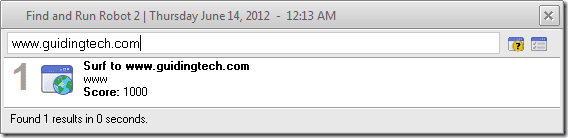

그것으로 충분하지 않다면 FARR은 사전, 동의어 사전, 견적 검색 등과 같은 기능을 제공하는 다양한 추가 기능을 제공합니다. 봐봐 그들의 추가 페이지 도구로 할 수 있는 모든 작업을 확인합니다.

마지막으로, 설정에서 도구에 대해 구성할 수 있는 항목이 너무 많아 필요에 따라 사용자 정의할 수 있습니다.
결론
끝내기 전에 내가 말하고 싶은 것은 도구를 직접 사용해 보고 도구가 할 수 있는 모든 것을 알아야 한다는 것입니다. 나는 처음 20분 안에 깊은 인상을 받았고 다음 1시간 동안 나는 이미 그 기능과 사랑에 빠졌습니다. 그러니 지금 FARR을 사용해 보고 경험을 공유해 주십시오. 이전에 언급한 다른 솔루션보다 낫습니까? 알려주십시오.
2022년 2월 2일 최종 업데이트
위의 기사에는 Guiding Tech를 지원하는 제휴사 링크가 포함될 수 있습니다. 그러나 편집 무결성에는 영향을 미치지 않습니다. 내용은 편향되지 않고 정통합니다.